Επαναφορά Εκδηλώσεων Ημερολογίου Google που λείπουν στο Android
Miscellanea / / November 28, 2021
Το Ημερολόγιο Google είναι μια εξαιρετικά χρήσιμη βοηθητική εφαρμογή από την Google. Η απλή διεπαφή και η σειρά χρήσιμων λειτουργιών το καθιστούν μία από τις πιο ευρέως χρησιμοποιούμενες εφαρμογές ημερολογίου. Ημερολόγιο Google είναι διαθέσιμο τόσο για Android όσο και για Windows. Αυτό σας επιτρέπει να συγχρονίζετε το φορητό υπολογιστή ή τον υπολογιστή σας με το κινητό σας και να διαχειρίζεστε τα συμβάντα του ημερολογίου σας οποιαδήποτε στιγμή και οπουδήποτε. Είναι εύκολα προσβάσιμο και η δημιουργία νέων καταχωρήσεων ή η επεξεργασία είναι παιχνιδάκι.
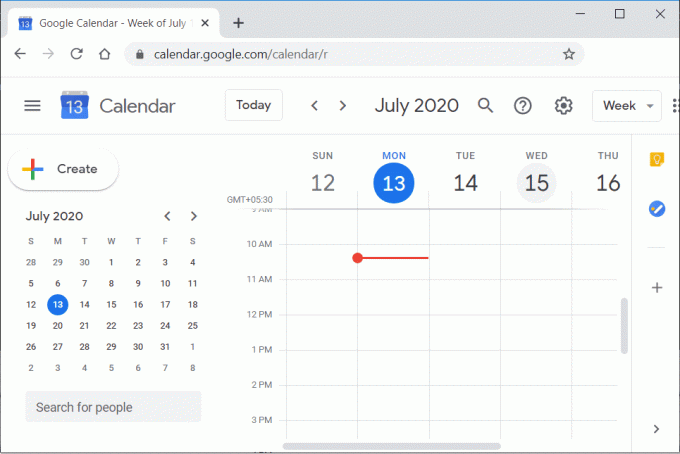
Παρά το γεγονός ότι έχει πολλές θετικές ιδιότητες, αυτή η εφαρμογή δεν είναι τέλεια. Το πιο σημαντικό πρόβλημα που μπορεί να αντιμετωπίσετε στο Ημερολόγιο Google είναι αυτό της απώλειας δεδομένων. Ένα ημερολόγιο υποτίθεται ότι σας υπενθυμίζει διάφορα γεγονότα και δραστηριότητες και κάθε είδους απώλεια δεδομένων είναι απλά απαράδεκτη. Πολλοί χρήστες Android έχουν παραπονεθεί ότι οι εγγραφές ημερολογίου τους χάθηκαν λόγω αποτυχίας συγχρονισμού μεταξύ των συσκευών. Απώλεια δεδομένων υπέστη επίσης άτομα που άλλαξαν σε διαφορετική συσκευή και περίμεναν να λάβουν πίσω όλα τα δεδομένα τους κατά τη σύνδεση στον ίδιο λογαριασμό Google, αλλά αυτό δεν συνέβη. Προβλήματα όπως αυτά είναι μια πραγματική δυσκολία και προκαλούν μεγάλη ταλαιπωρία. Προκειμένου να σας βοηθήσουμε να ανακτήσετε τα χαμένα συμβάντα και τα χρονοδιαγράμματα, θα παραθέσουμε ορισμένες λύσεις που μπορείτε να δοκιμάσετε. Σε αυτό το άρθρο, θα συζητήσουμε διάφορες μεθόδους που μπορούν δυνητικά να επαναφέρουν συμβάντα του Ημερολογίου Google που λείπουν στη συσκευή σας Android.
Επαναφορά Εκδηλώσεων Ημερολογίου Google που λείπουν στο Android
1. Επαναφορά δεδομένων από τον Κάδο απορριμμάτων
Το Ημερολόγιο Google, στην τελευταία του ενημέρωση, αποφάσισε να αποθηκεύσει τα διαγραμμένα συμβάντα στον κάδο απορριμμάτων για τουλάχιστον 30 ημέρες πριν τα αφαιρέσει οριστικά. Αυτή ήταν μια απαραίτητη ενημέρωση. Ωστόσο, προς το παρόν, αυτή η δυνατότητα είναι διαθέσιμη μόνο σε υπολογιστή. Ωστόσο, δεδομένου ότι οι λογαριασμοί είναι συνδεδεμένοι, εάν επαναφέρετε τα συμβάντα σε έναν υπολογιστή, θα γίνει αυτόματα επαναφορά στη συσκευή σας Android. Για να επαναφέρετε συμβάντα από τον κάδο απορριμμάτων, ακολουθήστε τα παρακάτω βήματα:
1. Αρχικά, ανοίξτε το πρόγραμμα περιήγησης στον υπολογιστή σας και μεταβείτε στο Ημερολόγιο Google.
2. Τώρα συνδεθείτε στο δικό σας Λογαριασμός Google.
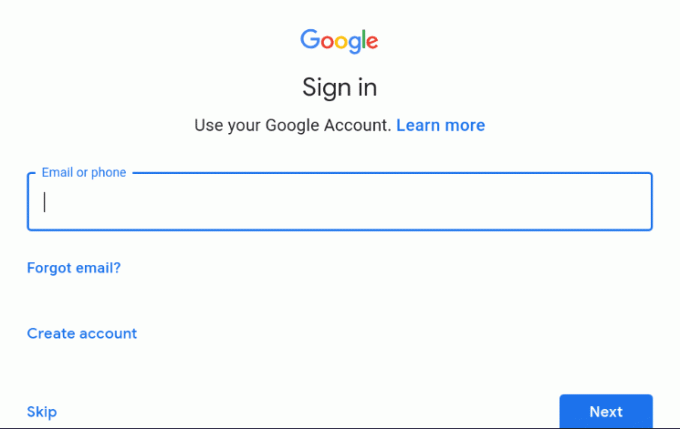
3. Μετά από αυτό, κάντε κλικ στο Ρυθμίσεις εικονίδιο στην επάνω δεξιά πλευρά της οθόνης.
4. Τώρα, κάντε κλικ στο Επιλογή σκουπιδιών.
5. Εδώ θα βρείτε τη λίστα με τα διαγραμμένα συμβάντα. Κάντε κλικ στο πλαίσιο ελέγχου δίπλα στο όνομα του συμβάντος και, στη συνέχεια, κάντε κλικ στο κουμπί Επαναφορά. Η εκδήλωσή σας θα επανέλθει στο ημερολόγιό σας.
2. Εισαγωγή αποθηκευμένων ημερολογίων
Το Ημερολόγιο Google σάς επιτρέπει να εξάγετε ή να αποθηκεύετε τα ημερολόγιά σας ως αρχείο zip. Αυτά τα αρχεία είναι επίσης γνωστά ως αρχεία iCal. Με αυτόν τον τρόπο, μπορείτε να διατηρήσετε ένα αντίγραφο ασφαλείας του ημερολογίου σας αποθηκευμένο εκτός σύνδεσης σε περίπτωση τυχαίας διαγραφής δεδομένων ή κλοπής δεδομένων. Εάν έχετε αποθηκεύσει τα δεδομένα σας με τη μορφή αρχείου iCal και έχετε δημιουργήσει ένα αντίγραφο ασφαλείας, τότε αυτό θα σας βοηθήσει να επαναφέρετε τα δεδομένα που λείπουν. Ακολουθήστε τα παρακάτω βήματα για να εισαγάγετε τα αποθηκευμένα ημερολόγιά σας.
1. Αρχικά, ανοίξτε το πρόγραμμα περιήγησης στον υπολογιστή σας και μεταβείτε στο Ημερολόγιο Google.
2. Τώρα συνδεθείτε στον λογαριασμό σας Google.

3. Τώρα πατήστε στο εικονίδιο Ρυθμίσεις και κάντε κλικ στο Ρυθμίσεις επιλογή.

4. Τώρα κάντε κλικ στο Επιλογή Εισαγωγή & Εξαγωγή στην αριστερή πλευρά της οθόνης.
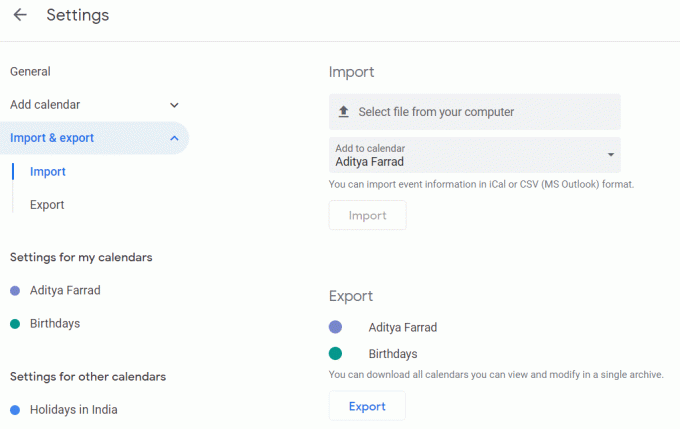
5. Εδώ, θα βρείτε την επιλογή να επιλέξετε ένα αρχείο από τον υπολογιστή σας. Πατήστε πάνω του για να περιηγηθείτε στο αρχείο iCal στον υπολογιστή σας και, στη συνέχεια, κάντε κλικ στο κουμπί Εισαγωγή.
6. Αυτό θα επαναφέρει όλα τα συμβάντα σας και θα εμφανιστούν στο Ημερολόγιο Google. Επίσης, εφόσον η συσκευή Android και ο υπολογιστής σας είναι συγχρονισμένοι, αυτές οι αλλαγές θα αντικατοπτρίζονται και στο τηλέφωνό σας.
Τώρα, εάν δεν ξέρετε πώς να δημιουργήσετε ένα αντίγραφο ασφαλείας και να αποθηκεύσετε το ημερολόγιό σας, ακολουθήστε τα παρακάτω βήματα για να μάθετε πώς:
1. Ανοίξτε το πρόγραμμα περιήγησης στον υπολογιστή σας και μεταβείτε στο Ημερολόγιο Google.
2. Συνδεθείτε στον λογαριασμό σας Google.
3. Τώρα πατήστε στο Ρυθμίσεις εικονίδιο και κάντε κλικ στο Ρυθμίσεις επιλογή.
4. Τώρα κάντε κλικ στο Εισαγωγή εξαγωγή επιλογή στην αριστερή πλευρά της οθόνης.
5. Εδώ, κάντε κλικ στο Κουμπί εξαγωγής. Αυτό θα δημιουργήσει ένα αρχείο zip για το αρχείο ημερολογίου σας (γνωστό και ως iCal).
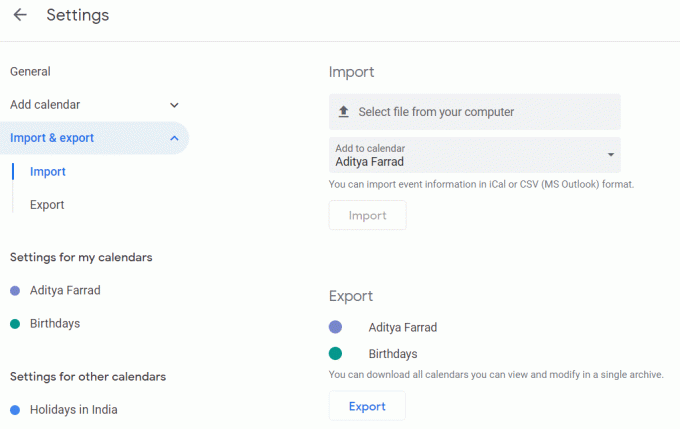
3. Επιτρέψτε στο Gmail να προσθέτει αυτόματα συμβάντα
Το Ημερολόγιο Google διαθέτει μια δυνατότητα προσθήκης συμβάντων απευθείας από το Gmail. Εάν λάβατε ειδοποίηση ή πρόσκληση σε μια διάσκεψη ή εκπομπή μέσω Gmail, τότε η εκδήλωση θα αποθηκευτεί αυτόματα στο ημερολόγιό σας. Εκτός από αυτό, το Ημερολόγιο Google μπορεί να αποθηκεύσει αυτόματα ημερομηνίες ταξιδιού, κρατήσεις ταινιών κ.λπ. με βάση τις επιβεβαιώσεις μέσω email που λαμβάνετε στο Gmail. Για να χρησιμοποιήσετε αυτήν τη δυνατότητα, πρέπει να ενεργοποιήσετε το Gmail να προσθέτει συμβάντα στο Ημερολόγιο. Ακολουθήστε τα παρακάτω βήματα για να μάθετε πώς:
1. Αρχικά, ανοίξτε το Εφαρμογή Ημερολόγιο Google στο κινητό σας τηλέφωνο.

2. Τώρα πατήστε στο εικονίδιο χάμπουργκερ στην επάνω αριστερή πλευρά της οθόνης.

3. Κάντε κύλιση προς τα κάτω και κάντε κλικ στο Ρυθμίσεις επιλογή.
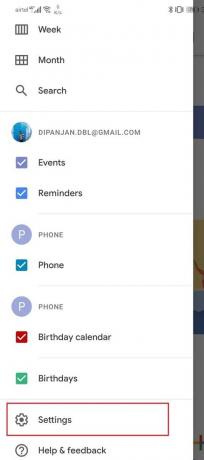
4. Κάνε κλικ στο συμβάντα από το Gmail επιλογή.

5. Ενεργοποιήστε το διακόπτη στο επιτρέπονται συμβάντα από το Gmail.
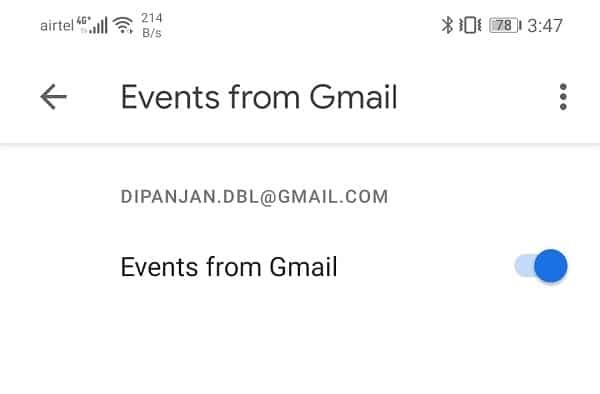
Ελέγξτε αν αυτό διορθώνει το πρόβλημα και μπορείτε επαναφέρετε συμβάντα ημερολογίου Google που λείπουν στη συσκευή σας Android.
Διαβάστε επίσης:Πώς να διαγράψετε το ιστορικό του προγράμματος περιήγησης στο Android
4. Εκκαθάριση προσωρινής μνήμης και δεδομένων για το Ημερολόγιο Google
Κάθε εφαρμογή αποθηκεύει ορισμένα δεδομένα με τη μορφή αρχείων κρυφής μνήμης. Το πρόβλημα ξεκινά όταν αυτά τα αρχεία προσωρινής μνήμης καταστραφούν. Η απώλεια δεδομένων στο Ημερολόγιο Google μπορεί να οφείλεται σε κατεστραμμένα υπολειμματικά αρχεία κρυφής μνήμης που παρεμποδίζουν τη διαδικασία συγχρονισμού δεδομένων. Ως αποτέλεσμα, οι νέες αλλαγές που έγιναν δεν αντικατοπτρίζονται στο Ημερολόγιο. Για να επιλύσετε αυτό το πρόβλημα, μπορείτε πάντα να προσπαθήσετε να διαγράψετε την προσωρινή μνήμη και τα δεδομένα για την εφαρμογή. Ακολουθήστε αυτά τα βήματα για να διαγράψετε την προσωρινή μνήμη και τα αρχεία δεδομένων για το Ημερολόγιο Google.
1. μεταβείτε στο Ρυθμίσεις του τηλεφώνου σας.

2. Πατήστε στο Εφαρμογές επιλογή.

3. Τώρα, επιλέξτε Ημερολόγιο Google από τη λίστα εφαρμογών.
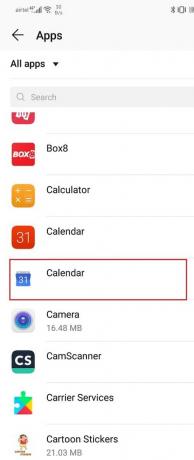
4. Τώρα, κάντε κλικ στο Αποθήκευση επιλογή.
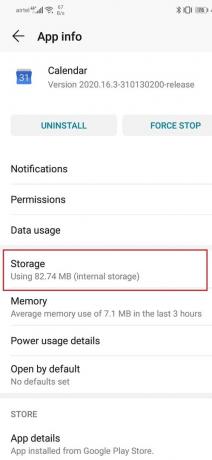
5. Θα δείτε τώρα τις επιλογές για να διαγραφή δεδομένων και εκκαθάριση της προσωρινής μνήμης. Πατήστε στα αντίστοιχα κουμπιά και τα εν λόγω αρχεία θα διαγραφούν.

6. Τώρα, βγείτε από τις ρυθμίσεις και δοκιμάστε να χρησιμοποιήσετε ξανά το Ημερολόγιο Google και δείτε εάν το πρόβλημα παραμένει.
5. Ενημερώστε το Ημερολόγιο Google
Το επόμενο πράγμα που μπορείτε να κάνετε είναι να ενημερώσετε την εφαρμογή σας. Ανεξάρτητα από το είδος του προβλήματος που αντιμετωπίζετε, η ενημέρωση του από το Play Store μπορεί να το λύσει. Μια απλή ενημέρωση εφαρμογής συχνά λύνει το πρόβλημα, καθώς η ενημέρωση μπορεί να συνοδεύεται από διορθώσεις σφαλμάτων για την επίλυση του προβλήματος.
1. μεταβείτε στο Play Store.

2. Στην επάνω αριστερή πλευρά, θα βρείτε τρεις οριζόντιες γραμμές. Κάντε κλικ πάνω τους.

3. Τώρα, κάντε κλικ στο "Οι εφαρμογές και τα παιχνίδια μου" επιλογή.

4. Ψάχνω για Ημερολόγιο Google και ελέγξτε εάν υπάρχουν εκκρεμείς ενημερώσεις.
5. Εάν ναι, κάντε κλικ στο εκσυγχρονίζω κουμπί.
6. Μόλις ενημερωθεί η εφαρμογή, δοκιμάστε να τη χρησιμοποιήσετε ξανά και ελέγξτε αν μπορείτε επαναφέρετε συμβάντα ημερολογίου Google που λείπουν.
6. Διαγράψτε το Ημερολόγιο Google και, στη συνέχεια, εγκαταστήστε ξανά
Τώρα, εάν η εφαρμογή εξακολουθεί να μην λειτουργεί, μπορείτε να προσπαθήσετε να απεγκαταστήσετε το Ημερολόγιο Google και στη συνέχεια να το εγκαταστήσετε ξανά. Για τις περισσότερες συσκευές Android, το Ημερολόγιο Google είναι μια ενσωματωμένη εφαρμογή και, ως εκ τούτου, δεν μπορείτε τεχνικά να απεγκαταστήσετε πλήρως την εφαρμογή. Το μόνο που μπορείτε να κάνετε είναι να απεγκαταστήσετε τις ενημερώσεις. Ακολουθήστε τα βήματα που δίνονται παρακάτω για να μάθετε πώς.
1. μεταβείτε στο Ρυθμίσεις του τηλεφώνου σας.

2. Τώρα, πατήστε στο Εφαρμογές επιλογή.

3. Ψάχνω για Ημερολόγιο Google και κάντε κλικ σε αυτό.
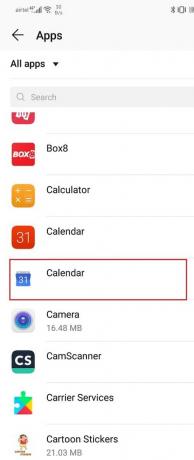
4. Κάνε κλικ στο Απεγκατάσταση επιλογή εάν είναι διαθέσιμη.
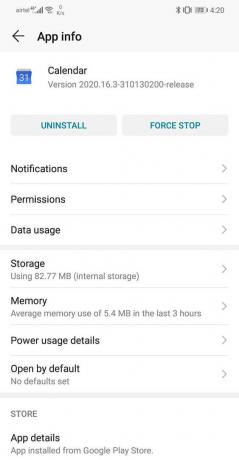
5. Εάν όχι, πατήστε στο επιλογή μενού (τρεις κάθετες κουκκίδες) στην επάνω δεξιά πλευρά της οθόνης.

6. Τώρα κάντε κλικ στο Απεγκατάσταση ενημερώσεων επιλογή.

7. Μετά από αυτό, μπορείτε να επανεκκινήσετε τη συσκευή σας και, στη συνέχεια, απλώς να μεταβείτε στο Play Store και να πραγματοποιήσετε ξανά λήψη/ενημέρωση της εφαρμογής.
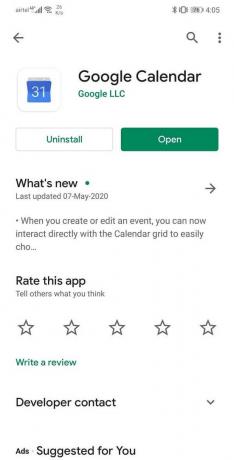
8. Μόλις εγκατασταθεί ξανά η εφαρμογή, ανοίξτε το Ημερολόγιο Google και συνδεθείτε με τον λογαριασμό σας. Επιτρέψτε στην εφαρμογή να συγχρονίσει δεδομένα και αυτό θα λύσει το πρόβλημα.
Συνιστάται:
- Πώς να εκκαθαρίσετε την προσωρινή μνήμη στο τηλέφωνο Android
- 3 τρόποι για να αφαιρέσετε το σύμβολο παραγράφου (¶) στο Word
Ελπίζω το παραπάνω άρθρο να ήταν χρήσιμο και να μπορέσατε Επαναφορά Εκδηλώσεων Ημερολογίου Google που λείπουν στη συσκευή Android. Εάν εξακολουθείτε να έχετε ερωτήσεις σχετικά με αυτό το σεμινάριο, μπορείτε να τις ρωτήσετε στην ενότητα σχολίων.



